Как заблокировать доступ к сайту на компьютере. Как на компьютере закрыть доступ к сайтам
Как заблокировать доступ к сайту
Невозможно представить себе количество сайтов, находящихся на широких просторах всемирной паутины. Естественно, тематика информационных ресурсов самая разнообразная, потому как всё, что имеет место в реальной жизни, находит своё отражение и на веб-страницах.
Бывают такие вопросы, которые неуместно, неприлично или незаконно обсуждать, точно также существуют сайты, просмотр которых нежелателен или запрещён:
Запретный плод всегда сладок, но его употребление ведет к плачевным последствиям. Ограничения не всегда должны быть одинаковыми для всех, ведь одна и та же информация может быть по-разному воспринята различными посетителями. Именно поэтому вопрос, как заблокировать сайт для определенной группы пользователей, встаёт «ребром».
Но решения об ограничении доступа к информационным ресурсам принимают люди, а их мнение не всегда полностью совпадает со здравым смыслом. Поэтому не менее остро встает вопрос, как заходить на заблокированные сайты. Обо всём этом и пойдёт речь в данной статье.
Кому блокировать доступ?
Ограничение – это достаточно относительное понятие. Доступ к некоторым ресурсам блокируется лишь для определенной группы лиц или в определенное время. Чтобы разобраться с этим, следует выделить категории людей, для которых могут быть введены запреты. Также стоит упомянуть тех, кто вводит данные ограничения.
- Сам себе режиссер. Все понимают, что необходимо добиваться самодисциплины, но немногие знают как. Заблокировать доступ к сайту, постоянные посещения которого мешают продуктивной деятельности – это решение радикальное, но верное. Люди, научившиеся говорить себе «нет», обычно достигают того, к чему стремятся;
- Детям не обо всём на свете. Мудрые родители забоятся о том, как заблокировать нежелательные сайты для своего чада. Запрещенные тематики – это индивидуальный выбор каждого. Кто-то не хочет, чтобы его ребёнок увлекался онлайн-играми, а кто-то против боёв без правил. Но, как правило, ограничение распространяется только лишь на сайты для взрослых с известным содержанием;
- В рабочее время заниматься делами. Существуют, конечно, звери-начальники, которые требуют абсолютной тишины и сложенных на столе рук. Но в большинстве случаев, ограничения начинают вводить после регулярного наблюдения следующей картины: сотрудники всем своим видом демонстрируют усердную работу, а вместо этого на компьютере проходит напряженная переписка или просмотр развлекательных сайтов;
- Всем жителям этой страны. Существуют такие информационные ресурсы, содержание которых вынуждает отечественные государственные органы вводить запреты. Эти заблокированные сайты в России недоступны, однако в других странах могут быть официально разрешены.
Государство начеку
В нашей стране за онлайн-цензуру отвечает Роскомнадзор, который еженедельно пополняет список заблокированных сайтов. Если ресурс имеет отношение к одной из следующих тематик, то у него есть отличные шансы оказаться среди запрещенных.
- Пропаганда употребления наркотиков. Население должно быть здоровым, поэтому государство тщательно отслеживает любые попытки поощрения страшной зависимости;
- Расизм и экстремизм. Если информационный ресурс разжигает неприязнь и стимулирует агрессию, он обязан попасть в реестр запрещенных;
- Порнографические материалы, в создании которых участвовали несовершеннолетние. В функционировании индустрии для взрослых не должны принимать участие дети;
- Самоубийства. Материалы, которые развивают у людей с неустойчивой психикой суицидальные наклонности, безусловно, входят в список недопустимых;
- Информация, опубликованная без соблюдения авторских прав. В свое время некоторые люди позаботились о том, чтобы юридически зафиксировать собственные достижения, а закон должен действовать везде, в том числе и в интернете;
- Темы, находящиеся под запретом в связи с политикой государства. Интриги на высшем уровне – это тема, которую вряд ли можно раскрыть в рамках данной статьи, поэтому единственное, что можно сделать – принимать всё так, как есть.
Список сайтов, заблокированных Роскомнадзором можно посмотреть, введя соответствующий запрос в поисковике:
Можно воспользоваться и официальным ресурсом по адресу: eais.rkn.gov.ru:
Ознакомление со списком запрещенных ресурсов поможет не допустить использования нежелательных словосочетаний на своих веб-страницах. При просмотре реестра следует обращать внимание на то, почему содержимое сайта заблокировано, ведь очень часто одна из вышеописанных тематик упоминается случайно или в переносном значении.
Если же владельцы веб-ресурса устраняют недоразумение, сайт выводится из списка запрещенных без каких-либо последствий. Важно учиться на чужих ошибках, которые предшественники совершили в огромном количестве.
Как блокировать доступ?
Как уже стало понятно, ограничение доступа вводится для различного количества людей (от одного до всех). Именно поэтому используются разнообразные механизмы блокировки, а некоторые из них приведены ниже.
- Закрыть доступ к нежелательному сайту (сайтам) на конкретном компьютере. Способов ограничить доступ для одного пользователя достаточно много. Можно воспользоваться возможностями браузера или же слегка отредактировать содержимое файла hosts в папке etc. Как попасть туда и что делать дальше, будет подробнее описано далее;
- Блокирование нежелательных IP-адресов на интернет-шлюзе. С помощью этого способа можно запретить доступ к сайтам для многих пользователей сразу;
- Изменение параметров прокси-сервера. Можно запретить использование некоторых слов в названиях сайтов, охватив таким образом широкий спектр нежелательных ресурсов;
Как заблокировать сайт на компьютере
Представим, что вас ужас как достал надоедливый ВКонтакте, который мешает заниматься действительно важными и полезными делами. Поэтому вы решили вычеркнуть его из своей жизни. Порыв достоин уважения, нужно только знать, как правильно действовать.
Если ввести в адресную строку браузера магическое vk.com, увидим привычную картину:
Для того чтобы заблокировать сайт на своем компьютере, необходимо знать, как войти в систему в качестве администратора. Чтобы это осуществить в Windows 7, нужно зайти в меню «Пуск», кликнуть правой кнопкой мыши по «Компьютер» и перейти в «Управление». Откроется следующее окно:
Переходим к «Локальные пользователи» — «Пользователи» — кликаем правой кнопкой мыши по «Администратор» и выбираем «Свойства»:
В открывшемся окне снимаем галочку с «Отключить учетную запись» и закрываем все окна.
Заходим в «Пуск», ищем «Завершение работы» и нажимаем «Сменить пользователя». Войдя как администратор, переходим на диск С, там ищем папку Windows, заходим в system32, находим папку drivers, а в ней выбираем каталог etc. Нам нужен файл hosts:
Открываем его в блокноте:
Для того чтобы заблокировать доступ к сайту, вводим его доменное имя и прописываем перед ним следующую конструкцию:
Теперь попытка убить время будет встречена препятствием в виде белого экрана. Можно, конечно, пойти в обход правил и выставить все настройки в исходное состояние, но тут уж стоит надеяться на всепобеждающую лень.
Как зайти на заблокированный сайт
Есть люди, которые придумывают и устанавливают запреты, а есть те, которые эти запреты нарушают. Ограничения не всегда справедливы, и очень часто пользователи вполне резонно хотят получить возможность зайти на тот или иной запрещенный сайт.
Для открытия заблокированных сайтов можно подать иск в суд, но если доступ требуется немедленно, в ход идут другие методы и средства. Ниже перечислены лишь некоторые из них.
- Режим «Турбо». Чтобы получить возможность просматривать запрещенные страницы, Opera предлагает ускоренный режим загрузки страниц. Такая возможность присутствует и в Яндекс.Браузере;
- Установка специальных плагинов. Для пользователей Google Chrome предусмотрен плагин Stealthy, который позволяет осуществить подключение как бы из другой страны. Для Firefox предусмотрен аналогичный плагин для тех, кто не знает, как открыть заблокированный сайт в этом браузере;
- Прокси-серверы, которые маскируют настоящий IP-адрес;
- Tor. При использовании браузера Tor невозможно определить, откуда осуществляется доступ к интернет-ресурсу.
Таким образом, необходимо блокировать посещение определенных сайтов, так как существуют недопустимые тематики и преступные виды деятельности. Доступ к некоторым интернет-ресурсам можно ограничить как на одном компьютере, так и для всех пользователей в стране.
Безусловно, существуют способы обойти любые ограничения, нужно только знать – как. Зайти на заблокированный сайт можно, однако следует всегда иметь собственную голову на плечах, ведь нарушение запретов – это круто, но в большинстве случаев запреты существуют не просто так.
Путешествуя по просторам интернета, следует соблюдать разумную осторожность, как и при любой другой деятельности.
www.internet-technologies.ru
Как заблокировать доступ к сайту
Очень часто наши дети становятся заложниками онлайн игр и социальных сетей, силовой метод решения вопроса не приводит к хорошим последствиям. Не менее сложная проблема стоит перед работодателями. Иногда сотрудники в офисах большую часть времени проводят в социальных сетях и на различных форумах, что значительно снижает производительность труда, вопрос необходимо решить без ущемления прав человека.
Возникает вопрос, как заблокировать доступ к сайту вконтакте на компьютере таким образом, чтобы ребенок или взрослый не смогли вновь вернуть утраченное.
Зачем блокировать сайты?
Если исходить из того, что ребенок проводит слишком много времени за компьютером и плохо учится в школе, то можно сказать блокировка сайта будет проведена в воспитательных целях.

Фото: Нет доступа к сайту
На предприятии отключают доступ в одноклассники, вконтакте и многие другие социальные сети. В некоторых офисах, доступ возобновляют на обеденный перерыв. Такие меры не являются противоправным, поэтому их используют очень многие руководители.
Есть различные возможности ограничения доступа к сайту, рассмотрим каждую из них в отдельности.
Что такое файл hosts?
Файл hosts — это рабочий инструмент программиста. Чаще всего они используют его для установки ограничений и антивирусных программ. В данный файл вводят адреса сайтов, которые не должны показываться в используемом браузере. На предприятиях данная система позволяет установить связь между несколькими устройствами. Она же позволяет дать доступ к заблокированным сайтам.

Фото: файл host
Путь к файлу hosts
Как же найти дорогу к файлу, для создания ограничений, обычному пользователю.
Рассмотрим пошаговую инструкцию:
- Открываем «Мой компьютер»;
- Находим диск С, открываем;
- Находим папку Windows, открываем;
- Далее нам нужно открыть System32 и папку drivers;
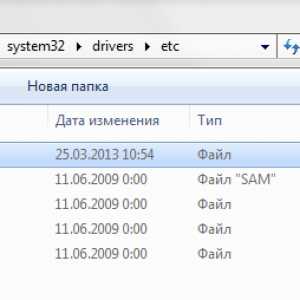
Фото: путь к файлу host
- Наш файл находится в папке etc.
Путь до нужного файла длинный и непростой. Поиск папок затруднен большим количеством посторонних файлов и, тем не менее, ищите нужные, они точно есть на каждом компьютере.
Как запретить доступ к сайту через hosts
Мы нашли необходимый файл и открыли его, нажав на правую кнопку мышки. В окне появился список действий, выберите «Открыть». Далее открывается окно «Выбор программы». В списке находим «Блокнот» и щелкаем по нему дважды.
Здесь нам откроются внутренние составляющие файла hosts.
В конце последней строки блокнота находим слово localhost. Выставляем курсор прямо за словом и нажимаем кнопку Enter. Мы попадаем на следующую строку, на ней вводим 127.0.0.1. На клавиатуре нажимаем кнопку Tab. У нас появляется отступ чуть шире, чем при нажатии клавиши пробела, сюда мы пишем адрес сайта, который необходимо заблокировать. Адрес вводим без использования http и / . Только само название, например, vkontakte.ru. После этого нужно сохранить документ.

Фото: блокируем доступ к соцсетям в файле host
Это делаем таким образом:
- в верхнем левом углу находим кнопку «Файл»;
- наводим на нее курсор;
- в диалоговом окне появляются команды;
- выбираем «Сохранить».
Аналогичным методом вводим все остальные сайты. Просто повторяем операцию сначала.
Корректируем файл hosts
Для того чтобы отменить запрет, необходимо просто удалить введенную строку из документа. Изменения, внесенные вами, вступят в силу после того, как вы перезапустите браузер или сделаете перезагрузку компьютера.
Теперь давайте рассмотрим наши действия изнутри. Каждый сайт в интернете можно найти по ip, это уникальный адрес, состоящий из цифр.
Если рассмотреть схему поиска сайтов вашим компьютером, можно увидеть следующее:
- пользователь вводит адрес сайта;
- ваш браузер, например, Опера, отправляется в файл hosts и проверяет не внесены ли изменения или запреты;
- если запретов нет, то браузер выходит в интернет и ищет цифровой код соответствующий данному сайту, то есть браузер распознает сайты по ip;
- после того как найден нужный цифровой код на вашем мониторе появляется запрошенная страница.
Каким образом у нас получилось отключить и обмануть браузер. Мы уже знаем, что система прежде, чем приступить к поиску цифрового кода в интернет каталоге, проверяет блокнот файла hosts, а мы накануне ввели данный сайт и установили на него адрес нашего компьютера. Те цифры, которые мы вводили, это наш ip адрес. Обратите внимание, у каждого компьютера он свой, индивидуальный.
Видео: 3 способа заблокировать любой сайт
В результате у нас получилось, что браузер начинает искать адрес сайта, а он соответствует нашему адресу, в итоге на мониторе отобразиться пустая страничка.
Некоторые сайты имеют несколько похожих адресов, и каждый из них рабочий. В таком случае стоит ввести сразу несколько адресов и перенаправить их на ваш ip адрес.
Закрываем доступ через перенаправление на другой сайт
Закрыть доступ на компьютере к определенному сайту можно другим способом. Например, перенаправить пользователя на более полезный ресурс. Это можно использовать как для отвлечения детей от ненужных игровых сайтов, так и для сотрудников компаний.
Для того чтобы проделать такую блокировку нам необходимо узнать ip ресурса, на который мы перенаправим пользователя. Можно использовать для поиска адреса программу nictools.ru. в поле поиска на данном сайте нужно ввести адрес интересующего вас сайта, и ниже вы получите полный список ip адресов.
После того как мы нашли цифровой код, проверяем его методом переноса в адресную строку браузера. Если ссылка работает в нужном направлении, открываем файл hosts и вносим корректировки. В том месте, где мы вставляли адрес нашего компьютере, теперь устанавливаем цифровую комбинацию необходимого ресурса и сохраняем данные.
Настройка блокировки сайта в браузерах
Можно ограничить доступ к сайту в браузере. Это очень удобный и быстрый процесс. Рассмотрим каждый из браузеров отдельно.
В Яндекс браузере нет возможности блокировки страниц, поэтому для осуществления задуманного вам понадобиться скачать некоторые дополнительные расширения. Поиск нужных программ не будет затруднён, их можно найти в свободном доступе. Рекомендуем найти дополнение Strict Pomodoro, оно открывает пользователю возможность блокировки сайта на небольшой период времени или на постоянной основе. Это расширение отлично подойдет для офисов, где необходимо открыть допуск на обеденное время.

Фото: программа для блокировки сайтав в Яндекса
Через браузер Гугл хром так же нельзя отключить доступ к определенным сайтам. Поэтому система поиска расширений здесь необходима, так же как и в Яндексе. Для Хрома можно скачать бесплатные программы на официальном сайте. Здесь мы рекомендуем присмотреться к расширению Focused, он позволяет производить отключение по времени, так же как Strict Pomodor в Яндексе.
При необходимости закрыть доступ к сайтам в Мазиле, так же необходимо скачать дополнительную программу.
После того как вы скачаете любое из обозначенных расширений, необходимо зайти на вредоносный ресурс и нажать кнопку с названием дополнения. Все, проблема решена. Некоторые пользователи могут найти возможность разблокировать страницу, но не более чем на пять минут.
Опера имеет самостоятельный ограничитель доступа, для этого нужно посетить раздел настройки браузера. Заходим в настройки, выбираем «Расширенные», переходим посылке блокируемое содержимое. Здесь нажимаем кнопку добавить и вводим все не нужные адреса.
Эффективный метод заблокировать доступ – OpenDNS
Данный сервис позволяет не только блокировать сайты, но и открывает широкие возможности для других действий. Недостатком ресурса является его сложность, обычный пользователь с трудом сможет разобраться в настройках.
Данная программа позволяет закрыть доступ на компьютере, через роутер или DNS сервер.

Фото: блокируем доступ с OpenDNS
Вначале необходимо зарегистрироваться в OpenDNS. Это просто и не займет много времени. Перед вами откроется окно программы, здесь есть ссылки на инструкции по смене DNS. Они на английском языке, но не использовать их нельзя, так как именно через них мы получаем доступ к блокировке сайтов.
При изучении инструкции вы сможете понять все особенности вносимых изменений, мы не будем заниматься расшифровкой в этой статье. При изучении страниц с инструкциями используйте переводчик онлайн и четко следуйте рекомендациям.
Программа Any Weblock
Это специальная программа, которую можно скачать и установить на ваш компьютер, позволяющая закрыть или получить доступ к различным интернет ресурсам.
В использовании данный ресурс очень прост. В диалоговое окно программы необходимо внести черный список сайтов, подлежащих блокировке. Для защиты от взлома ограничений, программа запрашивает данные пользователя и контрольный вопрос.

Фото: программа блокирует доступ с сети
Программа блокирует не только основной домен, но и все поддомены данного ресурса. Рядом есть возможность внести примечание, например, за что вы отказались от использования данного ресурса.
После того как вы внесете все поправки, необходимо очистить кэш браузера. Поле этого все изменения вступят в силу.
Управление доступом через роутер
Если вы используете дома Wi-Fi можно настроить Родительский контроль через роутер.
Входим в настройки вашего роутера.
Для этого необходимо:
- знать логин и пароль.
- панель управления демонстрирует нам специальную кнопку Родительский контроль.
- включаем его, для этого возле надписи Parental Control устанавливаем переключатель Enable.
- теперь нужно обозначить для МАС цифровой код компьютера, с которого будет производиться управление. Для этого введите адрес управляющего устройства возле надписи: MAC Address of Parental PC.
- если вы уже зашли с главного устройства, нажмите Copy To Above, и кнопку сохранить. Теперь устройство признано управляющим. Теперь можно вводить запрещенные сайты.

Фото: родительский контроль за сайтами
Фаервол
Это целый комплекс программных средств для контроля над поступающими из сети данными. Он еще известен как антивирус, хотя его возможности гораздо шире. Научиться его использовать для ограничения доступа к отдельным сайтам, непросто. Поэтому лучше использовать простые и доступные программы, а так же индивидуальные особенности браузеров.
Открываем доступ к заблокированным сайтам
Иногда в процессе работы у пользователя возникает необходимость получить доступ к закрытым сайтам. Снять блокировки в каждой из предложенных выше систем несложно, достаточно проделать обратный путь. То есть войти в панель управления доступом к ресурсу и снять ограничители, например, удалите изменения в файле.
В случае необходимости, даже самый обычный пользователь интернет ресурсов, сможет ограничить доступ к тем или иным сайтам. Для этого не нужно особых знаний и умений. Современные программы и настройки компьютера позволяют не только ограничивать доступ, но и производить другие более сложные операции.
proremontpk.ru
Как легко заблокировать доступ к сайту на компьютере
Существует множество причин, чтобы закрыть доступ к определенным сайтам из браузера. Наверное самая главная скрыть от детей ненужный контент, который легко можно найти в просторах интернета, или же скрыть свой сайт от брата и других. Даже можно заблокировать: Вконтакте (VK), Одноклассники (ОК), Facebook или YouTube, от мало опытных работников в офисе. Эта статья поможет вам, как заблокировать доступ к сайтам встроенными возможностями на компьютере с системой Windows.
Наверное некоторые из вас уже сталкивались с файлом hosts. Именно его мы и будем редактировать и запрещать доступы. Несмотря на очень простой файл, он играет важную роль в управлении связи вашего компьютера с интернетом. В частности позволяет обойти систему доменных имен (DNS), которая присваивает доменные имена веб-сайтов к определенным IP-адресам и связывает с ними.
Как заблокировать доступ к сайту на компьютере
Перейдите в системный каталог "system32" операционной системы windows, которая по умолчанию должна быть “C:\Windows\System32\Drivers\etc\.” Создайте на всякий случай резервную копию файла hosts. (Просто скопируйте дубликат файла в другое место). Нажмите два раза левой кнопкой мыши на файл hosts, чтобы открыть его. Далее вам будет предложено каким образом открыть, выберите Блокнот.
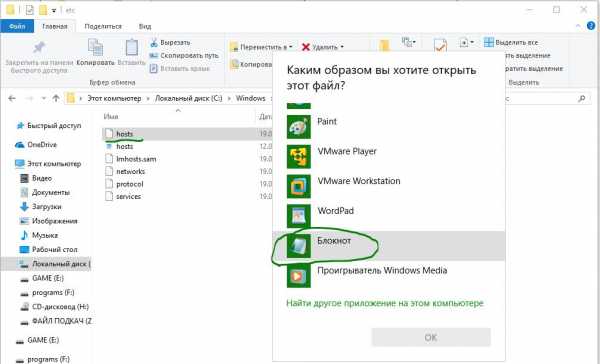
У вас в этом файле должна быть одна строчка # 127.0.0.1 localhost. Ниже просто добавляйте сайты, которые хотите заблокировать. Я заблокировал контакт, одноклассники, авито, фейсбук. Добавляйте через каждую строчку новый url-адрес и смотрите, что некоторые сайты идут с "www". Посмотреть как написан адрес вы сможете просто открыть сайт, который хотите запретить и в адресной строке браузера посмотреть url с "www" или без. После того, как вы добавили запрет на url-адреса, нажмите Файл и Сохранить. Таким образом можно заблокировать доступ к любым сайтам на компьютере. Если не можете сохранить файл hosts, то смотрите ниже.
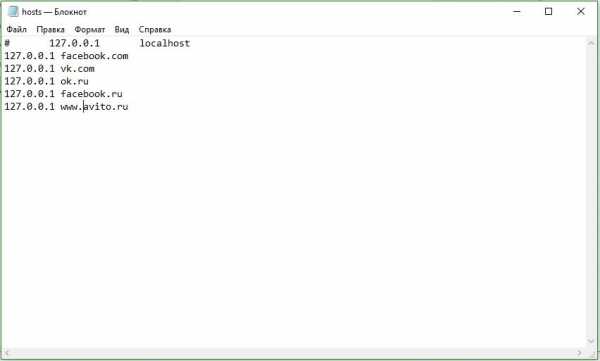
Как сохранить изменения в файле hosts
Если при сохранении файла hosts, вам выдает ошибку "У вас нет разрешения на сохранения файлов в этом месте", не пугайтесь все очень просто. Нужно права администратора или разрешить доступ вашей учетной записи пользователя.
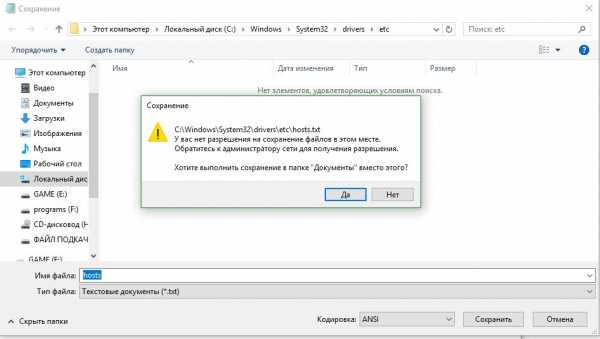
- Нажмите на файле hosts правой кнопкой мыши и выберите свойства.

- Перейдите во вкладку Безопасность.
- Выберите СИСТЕМА.
- Нажмите Изменить.

- В окне безопасности, выберите Пользователи и поставьте везде галочки в столбце Разрешить. Теперь вы сможете сохранить файл hosts.

mywebpc.ru
Как заблокировать сайт на компьютере / закрыть доступ к сайту через hosts
Пост о том, как заблокировать сайт, чтобы он не открывался в браузере. Я закрою доступ к сайту на своем компьютере и продемонстрирую все это в картинках, чтобы было наиболее понятно. Это может понадобиться для разных целей, например вы играете через сайт в онлайн игру и в то же время хотите бросить ее, удаление персонажа в игре вам не помогает, вы создаете постоянно нового и начинаете играть сначала, закрытие доступа к сайту может помочь вам, но в любом случае вам нужна еще и сила воли. Либо вы хотите закрыть доступ к определенным сайтам, чтобы ваш ребенок или другой член семьи не мог их посещать. Вы конечно можете это сделать, сайт не будет открываться и вы обманите своего ребенка сказав ему что сайт закрыли администраторы или что-то на подобие, но в будущем возможно ваш ребенок узнает правду и обозлится на вас, мне кажется ребенка нужно настраивать несколько по другому, чтобы он сам старался меньше играть и со временем бросил игру, отдать его в спортивную секцию, мол будет здоровым и жить сможет дольше, чем другие люди, не ведущие здоровый образ жизни или в музыкальную школу, чтобы времени посещать игровые сайты практически не было, но это лишь мои предложения, решение должны принять вы сами и сделать верный выбор.
Вернемся к теме закрытия доступа к сайту на компьютере. Нужно найти определенный файл на компьютере и добавить в него одну строчку.
На компьютере под управлением системы Windows 7 путь к файлу таков:
C:\Windows\System32\drivers\etc
В папке etc будут находиться несколько файлов, один из которых называется hosts, нужно открыть его и выбрать опцию — открыть другой программой, затем в списке программ установленных на вашем компьютере найти блокнот (стандартный) и открыть этот файл им. Ниже на картинке видно, где файл hosts.

В конце теста вам нужно перейти на новую строчку и написать следующее:
127.0.0.1 адрес сайта
Ниже смотрите на изображение, где у меня закрыт доступ к одному сайту.
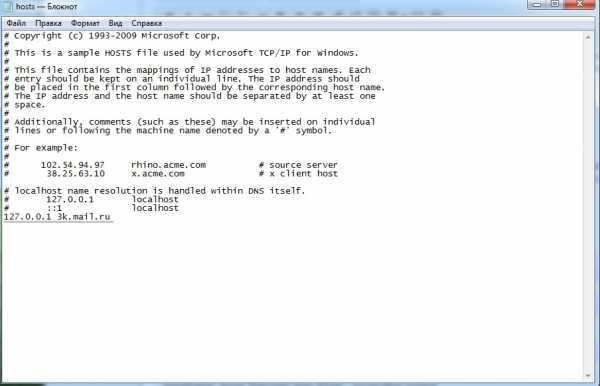
Если вас интересует, например, как заблокировать / закрыть доступ к социальным сетям (vk вконтакте, ok одноклассники, мир mail ru, фейсбук), то вам нужно указать адреса этих сайтов в файл хостс аналогично как на картинке выше, только указывайте каждый сайт с новой строчки после 127.0.0.1 через пробел и не забудьте нажать Файл — Сохранить.
Если попытаться открыть заблокированный сайт в браузере, то выглядеть это будет так:
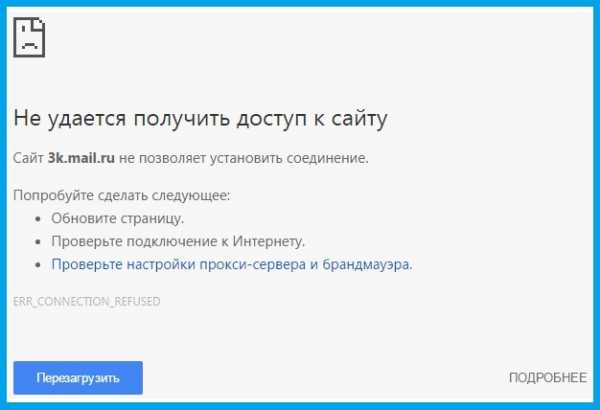
Теперь вы знаете, как закрыть доступ к определенному сайту на компьютере или ноутбуке, сделать это совсем не сложно.
it-territoriya.ru
Как заблокировать (закрыть) доступ к сайту
Скорей всего и у Вас не раз появлялся следующий вопрос, как заблокировать доступ к сайту? Необходимость блокировки определенных сайтов может быть разная, например, закрыть доступ к сайту Одноклассники, чтобы сотрудники в офисе за рабочим компьютером не торчали на нем, а выполняли свою работу или заблокировать доступ к некоторым сайтам, которые не желательно посещать детям ну и так далее.
Стоит сказать, что способ закрытия доступа к сайту, который будет описан ниже, не гарантирует, что человек, хорошо разбирающийся в компьютере, не сможет догадаться, в чем дело. Одним словом, если вы хотите запретить доступ к сайту от детей или других каких-то людей, которые не очень разбираются в компьютере, то все прокатит. Они с удивлением будут смотреть на то, как сайт не загружается, и ничего не смогут сделать. Но вот знающие пользователи смогут скорей всего решить эту проблему, хотя не факт.
Закрывать доступ к сайтам мы будем с помощью файла hosts. Этот файл лежит по адресу: Мой компьютер – Диск С – Windows – System32 – drivers – etc – hosts.
Итак, заходим в Мой компьютер, дальше открываем диск C, на диске находим папку Windows, далее папка System32 – drivers – etc. В папке etc лежит наш заветный файл.
Файл hosts нужно открыть с помощью блокнота, кликаем по нему два раза левой клавишей мыши и в открывшемся списке программ находим блокнот, выбираем его и нажимаем ОК. Или можно нажать по файлу правой кнопкой мыши и в появившемся списке выбрать «Открыть с помощью – Блокнот».
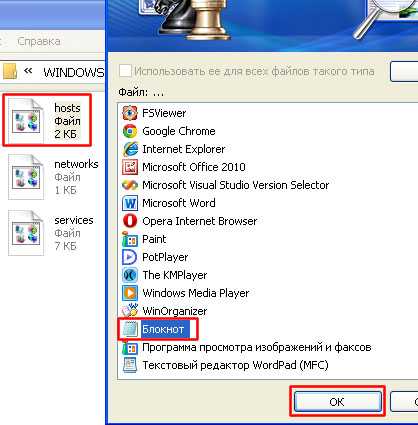
Как нам теперь закрыть доступ к сайтам с помощью этого файла?!
Нам нужно прописать их в этом файле, но тут есть свои нюансы. Для начала мы встаем на новую строчку, с помощью клавиши enter и прописываем следующие цифры: 127.0.0.1, после них ставим пробел и прописываем сайт. Получиться примерно так: 127.0.0.1 www.sait.ru. Затем переходим на новую строчку, нажав клавишу enter, и опять прописываем 127.0.0.1, затем ставим пробел и прописываем следующий сайт и так пока не пропишем все сайты. Вот как это выглядит у меня:

Когда мы написали все сайты, которые должны блокироваться при загрузке в браузере, нужно сохранить этот файл. Нажимаем Файл – Сохранить.
Остался последний шаг! Сайты все еще загружаются! Это все, потому что мы не перезагрузили компьютер. Перезагружаем компьютер и пробуем зайти на любой из сайтов, которые прописали. Результат на лицо - Сайт не грузиться.
Вот такими не сложными способами мы запретили доступ к сайтам, Ваши дети или другие люди, для которых были проделаны все эти операции, не смогут теперь зайти на сайты, которым доступ закрыт в файле hosts.
Чтобы эти сайты снова стали загружаться, достаточно зайти в файл host, удалить прописанные сайты, сохранить файл и перезагрузить компьютер!
pc-35.ru
Как заблокировать (закрыть) доступ к сайту
Скорей всего и у Вас не раз появлялся следующий вопрос, как заблокировать доступ к сайту? Необходимость блокировки определенных сайтов может быть разная, например, закрыть доступ к сайту Одноклассники, чтобы сотрудники в офисе за рабочим компьютером не торчали на нем, а выполняли свою работу или заблокировать доступ к некоторым сайтам, которые не желательно посещать детям ну и так далее.
Стоит сказать, что способ закрытия доступа к сайту, который будет описан ниже, не гарантирует, что человек, хорошо разбирающийся в компьютере, не сможет догадаться, в чем дело. Одним словом, если вы хотите запретить доступ к сайту от детей или других каких-то людей, которые не очень разбираются в компьютере, то все прокатит. Они с удивлением будут смотреть на то, как сайт не загружается, и ничего не смогут сделать. Но вот знающие пользователи смогут скорей всего решить эту проблему, хотя не факт.
Закрывать доступ к сайтам мы будем с помощью файла hosts. Этот файл лежит по адресу: Мой компьютер – Диск С – Windows – System32 – drivers – etc – hosts.
Итак, заходим в Мой компьютер, дальше открываем диск C, на диске находим папку Windows, далее папка System32 – drivers – etc. В папке etc лежит наш заветный файл.
Файл hosts нужно открыть с помощью блокнота, кликаем по нему два раза левой клавишей мыши и в открывшемся списке программ находим блокнот, выбираем его и нажимаем ОК. Или можно нажать по файлу правой кнопкой мыши и в появившемся списке выбрать «Открыть с помощью – Блокнот».
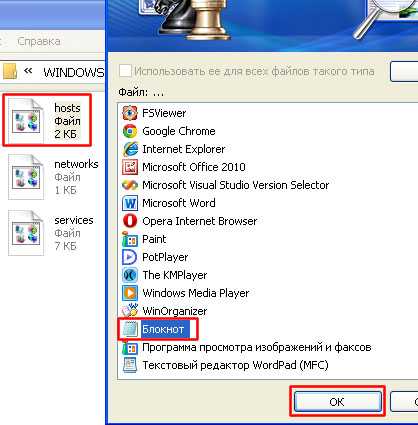
Как нам теперь закрыть доступ к сайтам с помощью этого файла?!
Нам нужно прописать их в этом файле, но тут есть свои нюансы. Для начала мы встаем на новую строчку, с помощью клавиши enter и прописываем следующие цифры: 127.0.0.1, после них ставим пробел и прописываем сайт. Получиться примерно так: 127.0.0.1 www.sait.ru. Затем переходим на новую строчку, нажав клавишу enter, и опять прописываем 127.0.0.1, затем ставим пробел и прописываем следующий сайт и так пока не пропишем все сайты. Вот как это выглядит у меня:

Когда мы написали все сайты, которые должны блокироваться при загрузке в браузере, нужно сохранить этот файл. Нажимаем Файл – Сохранить.
Остался последний шаг! Сайты все еще загружаются! Это все, потому что мы не перезагрузили компьютер. Перезагружаем компьютер и пробуем зайти на любой из сайтов, которые прописали. Результат на лицо - Сайт не грузиться.
Вот такими не сложными способами мы запретили доступ к сайтам, Ваши дети или другие люди, для которых были проделаны все эти операции, не смогут теперь зайти на сайты, которым доступ закрыт в файле hosts.
Чтобы эти сайты снова стали загружаться, достаточно зайти в файл host, удалить прописанные сайты, сохранить файл и перезагрузить компьютер!
pc-35.ru
Как запретить доступ к сайту на компьютере?
Помимо использования различных программ и черного списка ссылок в настройках антивируса можно прибегнуть к помощи штатных средств самой ОС. И качать ничего не нужно. Стоит лишь внести небольшие изменения в файл hosts. Таким образом, сайт будет заблокирован системно, и ни одно приложение не сможет использовать сетевой трафик, направленный по запрещенной ссылке.
К слову, некоторые программы блокируют доступ только в браузере. Вдобавок требуют добавление в автозагрузку, нагружая систему и замедляя скорость старта вашего ПК.
Способ работает на всех актуальных версиях Windows начиная с XP. На более ранних тоже. Однако сейчас их мало кто использует.
Разберем на примере Windows 8.1, с сайтом mail.ru.
Внимание! Профиль, с которого выполнен вход в систему, должен обладать правами Администратора. По умолчанию возможностью делать правки в важных данных владеет только основная учетная запись.
Шаг первый — Знакомимся с расположением файла и запускаем командную строку
Путь к hosts не зависит от версии Windows и имени авторизованного пользователя. Сам файл всегда находится на системном диске в одном и том же месте.
Обычно это: C:\Windows\System32\drivers\etc, где «C»- том установленной ОС.
Для начала нужно запустить командную строку (CMD).
Для этого кликните правой кнопкой мыши (далее ПКМ) по левому нижнему углу, где находится значок Пуск и выберите пункт Командная строка (администратор). Или просто наберите в поиске CMD.
Подтвердите разрешение на использование прав администратора, если потребуется. Вы увидите такую картину.
Командная строка
Примечание. На WindowsXP/Vista/7– нужный объект находится по пути: Пуск→ Все программы→ Стандартные→ Командная строка.
Запускайте при помощи ПКМ от имени Администратора.
Шаг второй — Открываем файл hosts, используя CMD
Перепишите или вставьте следующую команду в это окно:
notepad C:\Windows\System32\drivers\etc\hosts
Внимание! Сочетание Ctrl+V работать не будет. Используйте мышь или введите вручную.
Должно получиться так, как показано ниже. Теперь нажмите клавишу Enter.
Открытие файла HOSTS
Шаг третий — Учимся тому, как заблокировать сайт на компьютере (на примере mail.ru)
Так выглядит чистый файл hosts. Если вы не блокировали сайты ранее, то должны быть только комментарии разработчика, начинающиеся с символа #.
Чистый файл hosts
Обратите особое внимание. Строки, начинающиеся с решетки, не рассматриваются системой, а лишь служат небольшой справкой для пользователя. Файл может незначительно отличаться от того, что изображен выше. Если вы увидите в списке сайты, которые никогда не блокировали, обязательно проверьте ПК на наличие вирусов.
Теперь, перейдя на новую строку, вписываем 127.0.0.1 и через пробел указываем наш сайт, необходимый к блокировке.
127.0.0.1 не является адресом домена mail.ru. Это IP вашего локального компьютера. Если увидите в файле запись типа:
84.39.245.236 vk.com
Срочно просканируйте систему на наличие вирусов. В таком случае ОС может подменить официальный сайт на сервер злоумышленника.
Если ничего подобного не наблюдается, можно спокойно указывать свою ссылку.
Пример показан ниже.
Блокировка сайта mail.ru
После внесения всех изменений необходимо сохранить и закрыть Блокнот. Перезагружать ничего не нужно. Сайт должен быть заблокирован с того момента, как файл будет сохранен. Теперь mail.ru не открывается даже с присутствием полного доступа в интернет.
Результат запрета доступа к сайту на компьютере
Соответственно, чтобы сайт снова стал доступным, нужно просто удалить конкретную строчку из текстового документа. Все вернется на свои места.
helpadmins.ru
- Postgresql не запускается

- Как обновить windows media проигрыватель

- Как через блютуз подключиться к интернету телефона

- Защита от вирусов на флешках

- Удалить mariadb centos 7

- Переменная среды path windows 10

- Как создать в linux папку

- Функция таблица в excel

- Скопировать музыку

- Пароль в эксель
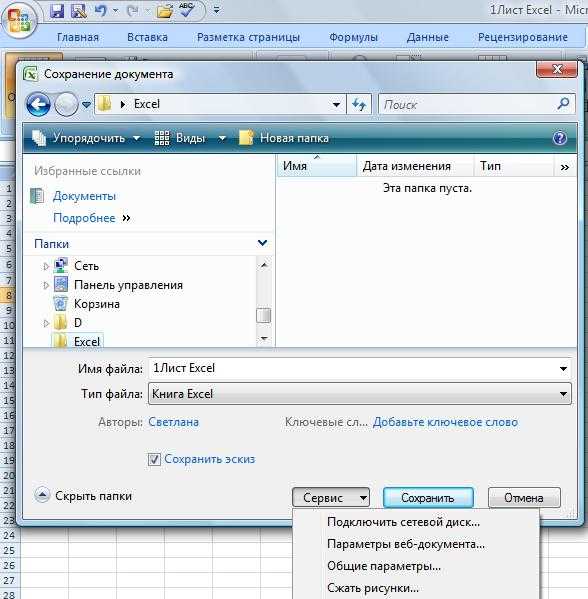
- Чистка компьютера от рекламы

